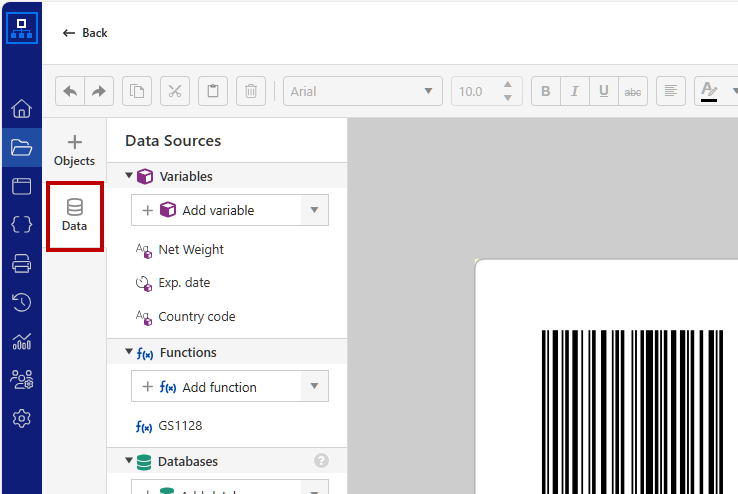Mit Etikettenobjekten arbeiten
Web Designer ist ähnlich wie andere weithin bekannte Grafikdesignsoftware. Zur Gestaltung Ihrer Etiketten können Sie Objekte (Texte, Strichcodes, Bilder, ...) verwenden.
Verfügbare Optionen:
- Objekte hinzufügen
- Objekte auswählen
- Mehrere Objekte auswählen
- Objekte verschieben
- Etikettenobjekte kopieren, ausschneiden und einfügen
- Größe von Objekten ändern
- Objekte ausrichten
- Objekte drehen
- Objekte löschen
- Objekteigenschaften einstellen
- Objekte anordnen
- Zuweisen von Datenquellen zu Etikettenobjekten
Objekte hinzufügen
Um ein Objekt zu Ihrem Etikettendesign hinzuzufügen, klicken Sie auf das Objekt in dem Bereich „Objekte“ und dann auf das Etikett, zu dem Sie das Objekt hinzufügen möchten. Sie können die Größe Ihres Objekts mit den Optionen Größe ändern anpassen.
Hinweis
Zu Testzwecken (z. B. bei der Prüfung Ihrer Datenbank oder von Zählerwerten) können Sie Ihre Objekte auch außerhalb des Etiketts anordnen. Objekte (oder Teile von Objekten) außerhalb des Etiketts werden nicht gedruckt.
Objekte auswählen
Wählen Sie Ihr Objekt durch Anklicken aus. Die Eigenschaften Ihres Objekts werden auf der rechten Seite des Bildschirms angezeigt. Sie können den Objektnamen, die Ausrichtungsoptionen, die Datenquelle und andere Optionen bearbeiten. Siehe auch Objekteigenschaften einstellen .
Mehrere Objekte auswählen
Wenn Sie die Größe mehrerer Objekte gleichzeitig ändern, verschieben oder löschen möchten, können Sie Ihre Etikettenobjekte in einer Gruppe zusammenfassen.
Ziehen Sie zur Auswahl Ihrer Objekte die Maus diagonal über die Objekte. Beim Ziehen erscheint ein violettes Rechteck, das die ausgewählten Objekte markiert.
Hinweis
Sie können Objekte auch auswählen, indem Sie <Shift> gedrückt halten, während Sie auf Ihre Objekte klicken.
Um die Auswahl der Objekte aufzuheben, klicken Sie auf eine beliebige Stelle außerhalb der Auswahl, des Etiketts oder der Design-Oberfläche.
Objekte verschieben
Um ein Objekt zu verschieben, klicken Sie darauf, halten Sie die Maustaste gedrückt und bewegen Sie das Objekt.
Etikettenobjekte kopieren, ausschneiden und einfügen
Um Etikettenobjekte zu kopieren, auszuschneiden und einzufügen, klicken Sie mit der rechten Maustaste auf Ihre Objekte und wählen dann die gewünschte Aktion aus dem Kontextmenü. Sie können auch auf Ihr Objekt klicken und die Standard-Tastaturkürzel verwenden.
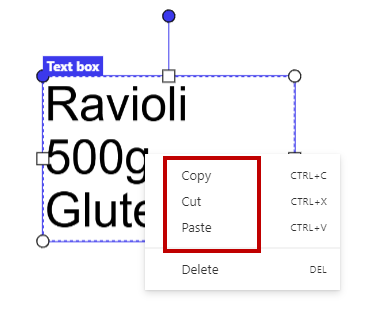
Hinweis
Objekte können entweder in das aktuellen Etikettendesign oder in andere Etiketten kopiert werden.
Größe von Objekten ändern
Es gibt drei Möglichkeiten, die Größe Ihrer Objekte zu ändern:
-
Ändern Sie jeweils die Breite oder Länge, indem Sie an den kleinen Quadraten an den Rändern des Objekts ziehen.
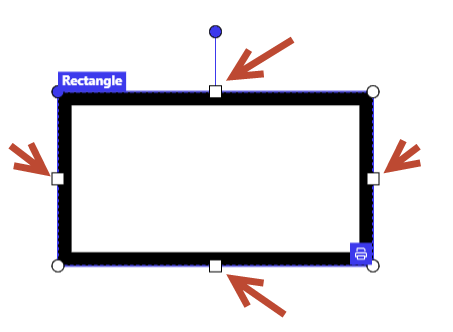
Hinweis
Um die Größe von Bildern durch Ändern des Seitenverhältnisses zu ändern, halten Sie die <Shift> -Taste gedrückt, während Sie an den Bildrändern ziehen.
-
Die Größe beider Abmessungen ändern Sie durch Ziehen an den Ecken des Objekts.
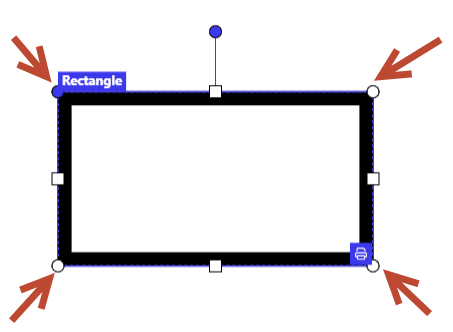
Hinweis
Um das Seitenverhältnis beizubehalten (um z. B. einen Kreis oder ein Quadrat zu erstellen), halten Sie beim Verschieben die gedrückt <Shift>.
-
Sie können die Abmessungen und Positionen Ihrer Objekte im Eigenschaftsfenster des Objekts ändern.
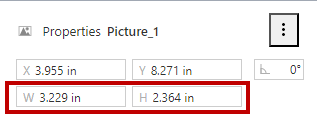
Objekte ausrichten
Sie können ein Objekt an einem anderen ausrichten, indem Sie Ihr Objekt einfach in die Nähe der gewünschten Position bewegen. Wenn sich Ihr Objekt der auszurichtenden Position nähert, erscheint eine intelligente Hilfslinie (gestrichelt). Wenn Sie Ihr Objekt „loslassen“, rastet es in der ausgerichteten Position ein.
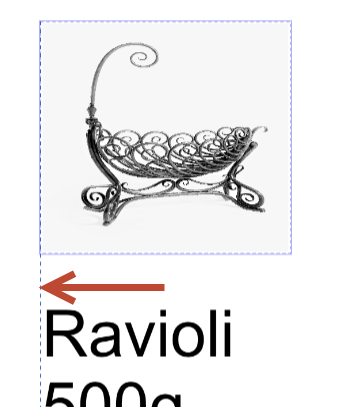
Hinweis
Drucken Sie Ihr Testetikett, wenn Sie für die Option Füllen etwas anderes als Keine eingestellt haben. Ihr Ausdruck sieht möglicherweise anders aus als die Vorschau Ihres Etikettendesigns.
Um Ihre Druckergebnisse zu testen, probieren Sie verschiedene Grafikoptionen (Dithering-Werte) in Ihren Loftware Treibereinstellungen > Druckereinstellungen aus.
- Öffnen Sie auf dem Computer, auf dem der Loftware -Treiber installiert ist, Windows Einstellungen und wechseln Sie dann zu Drucker und Scanner.
- Klicken Sie auf Ihren Drucker und anschließend auf Verwalten, um die Loftware Druckertreibereinstellungen zu öffnen.
- Klicken Sie auf Druckeinstellungen, um das Fenster Druckereinstellungen zu öffnen.
- Wechseln Sie zur Registerkarte Grafikoptionen und passen Sie die Option Dithering an.
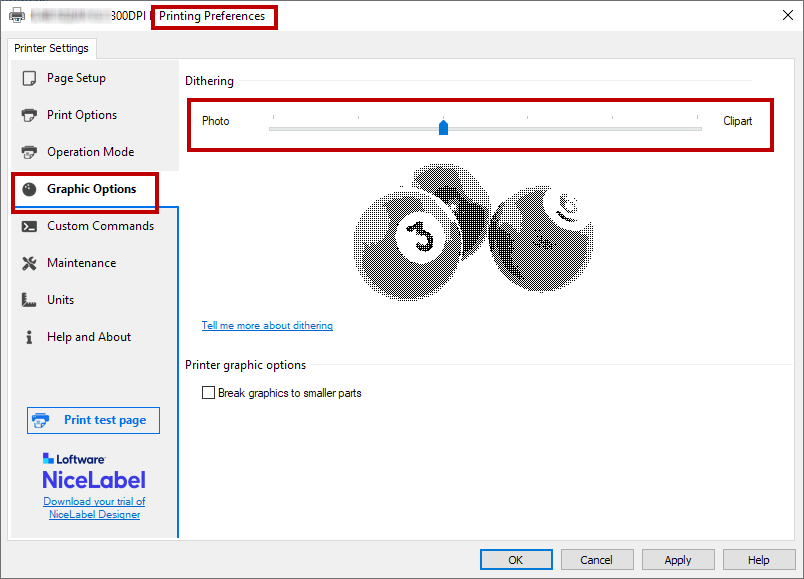
-
Drucken Sie Testetiketten mit verschiedenen Dithering-Stufen.
Objekte drehen
Sie können Ihre Objekte um 90, 180 oder 270 Grad auf der Design-Oberfläche drehen. Die Drehung erfolgt in 90-Grad-Schritten. Die Drehung von Linien erfolgt in 15-Grad-Schritten.
Hinweis
Sie können Linienobjekte um eine beliebige Grad drehen, indem Sie beim Drehen die <Shift> -Taste gedrückt halten.
Um Ihre Objekte in 1-Grad-Schritten zu drehen, klicken Sie auf das Objekt und geben den Drehwert manuell ein.
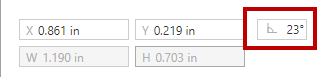
So drehen Sie Ihr Objekt auf der Design-Oberfläche:
-
Wählen Sie Ihr Objekt aus.
-
Klicken Sie auf den blauen Punkt am oberen Rand Ihres Objekts und ziehen Sie es in die gewünschte Drehrichtung. Ihr Objekt dreht sich um seinen Mittelpunkt.
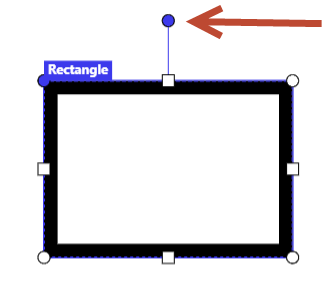
Objekte löschen
Sie können ein Objekt löschen, indem Sie auf das Objekt klicken und die Schaltfläche <Delete> drücken oder über die rechte Maustaste > Löschen.
Objekteigenschaften einstellen
Wenn Sie auf das Objekt klicken, können Sie die Einstellungen im Bereich Eigenschaften auf der rechten Seite des Bildschirms bearbeiten.
Objekte anordnen
Wenn sich Ihre Objekte überschneiden, können Sie ihre Reihenfolge ändern. Sie können jedes Objekt nach vorne bringen oder nach hinten senden. Um das ausgewählte Objekt nach oben zu bringen, klicken Sie mit der rechten Maustaste auf das Objekt und dann auf In den Vordergrund. Um das ausgewählte Objekt an die unterste Ebene zu senden, klicken Sie mit der rechten Maustaste auf das Objekt und dann auf In den Hintergrund.
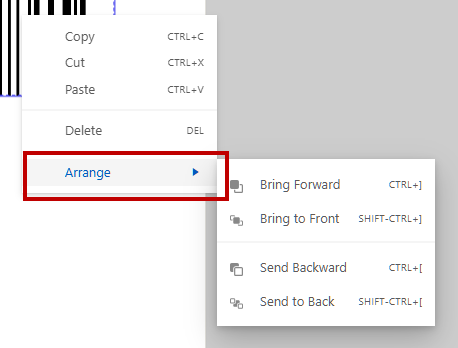
Verschiedene Objekte haben unterschiedliche Eigenschaften. Für das Objekt „Text“ können Sie beispielsweise zwischen verschiedenen Schriftarten wählen und die Größe, den Stil, die Textausrichtung und die Datenquelle der Schrift einstellen. Die Beschreibungen der Eigenschaften der einzelnen Objekte finden Sie in den entsprechenden Themen:
Zuweisen von Datenquellen zu Etikettenobjekten
Sie können Ihre Label-Objekte auf zwei Arten mit Datenquellen verbinden:
-
Navigieren Sie im Objekteigenschaften-Menü zu (Daten) Quelle abschnitt. Wählen Sie im Dropdown-Menü Typ Ihre Datenquelle aus.
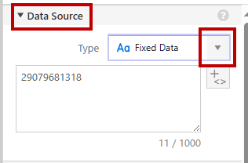
-
Ziehen Sie Ihre Datenquelle aus dem Datenmenü auf Ihr Label-Objekt und legen Sie sie dort ab.